WordPress 性能优化:动静分离
总论
为什么网站打开速度很重要
当用户第一次登录你的网站时,如果你在最开始的几秒钟没有捕捉到他们的注意力,没有让他们对内容产生兴趣,他们可能马上就关掉网站。调查显示如果网站 3 秒内没有打开,那么将会有 40% 的用户离开。如果网站加载时间太长,用户还没看就走了,那就白白流失了一个访客。
此外,网站速度还将影响你的网站在搜索引擎中的排名,速度缓慢、跳出率大,都会导致排名下降,流量减少。
接下来,我会用大约 4 节课的篇幅讲讲如何优化?
如何分析网站速度慢的原因
想要进行优化,首先要搞清楚问题在哪,找到问题的源头,才能更好的解决问题。
排查网站加载速度的问题一般可以使用 Chrome 自带的 Devtools 来进行检查。在 Devtools 中,我们可以看到每个文件的加载时间、加载顺序、加载大小等等。通过这个时间,可以很方便的找到我们的网站速度到底慢在哪。
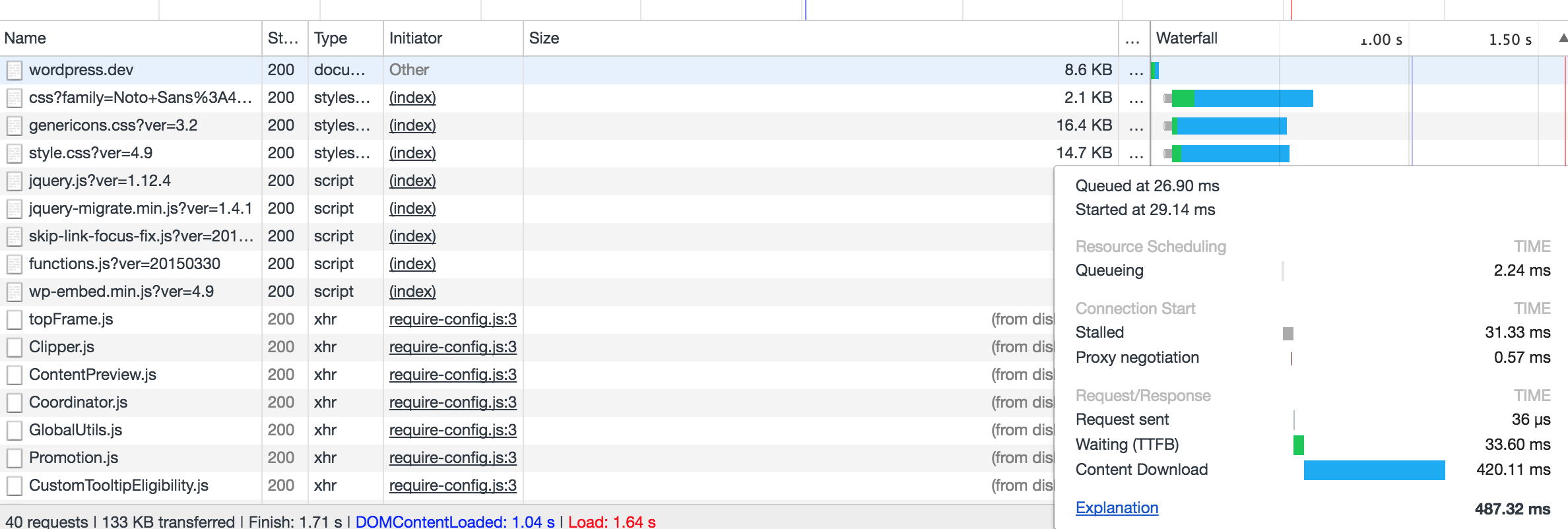
此外,可以安装 WordPress 插件 Debug Bar 来调试数据库查询,并借此对耗时较长的数据库查询进行优化。

此外,还可以借助一些其他的浏览器插件来进行网站速度的判别,比如 Yslow。
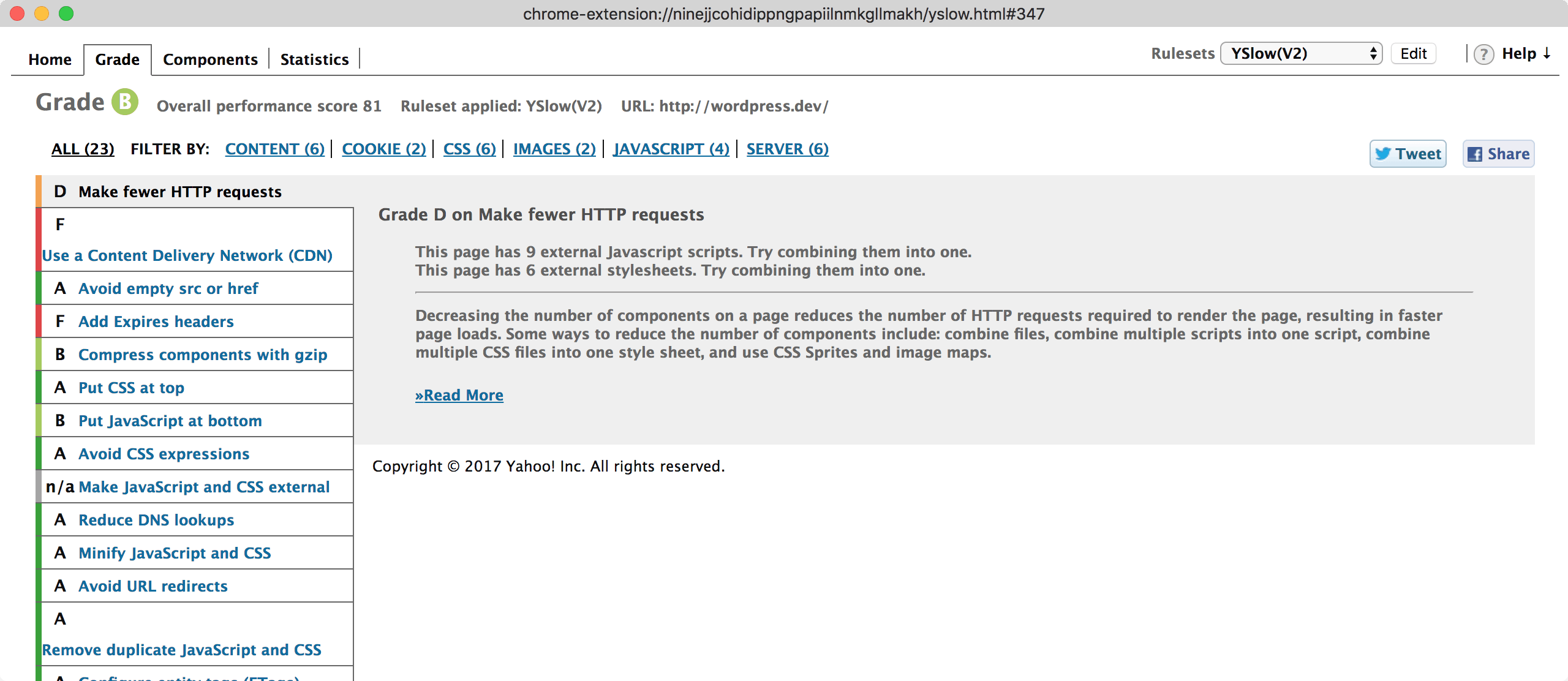
加速:提升带宽
最直接的方法:提升带宽
如果使用的是虚拟主机,那么一般来说不会存在太多的带宽问题,服务商一般提供的都是 100M 的网络,更多应该关注的是你的流量是否够用。
如果使用的是国外的 VPS,如 Linode、DigitalOcean、Vultr 等,那么你的带宽也不太是问题,你的问题更多是主机延时太高,导致请求的基本线比较高。
不过应该有不少人使用的还是国内的云主机,国内的云主机有个很大的特点,就是带宽贵,大部分人购买的可能都是 1M-5M 以内的云主机,很少有人会买更高的带宽,因为 5M 以上带宽的价格会飙升。
我们的网站大多数情况下都需要加载很多文件,各种不同的样式表、各种功能的 javascript 文件、各种图片,如果带宽很小(如 1M),那么加载速度就可能受到影响。因为云主机的带宽是固定的,如果图片的下载将带宽占满,那其他文件的下载就必定会卡住,所以,最直接的方案就是提升带宽。通过提供一个足够大的带宽,保证各个文件的下载。带宽变大,除了可以保证其他文件的下载,还可以保证让你的文件更快的被下载。
动静分离
在有些时候,我们没有办法提升带宽,毕竟当已经到了 5M 时,每 M 的提升价格都远超之前。不过,除了提升带宽,我们也的确有一些其他方法来加速网站,这就是——动静分离。
动静分离就是将网站的主程序(动态文件)和附件(静态文件)进行分割。虽然并没有实质上提升我们的带宽,但是通过将静态文件拆分,变相达到了动静分离的效果。
使用各种云存储来实现动静分离
目前各大云计算服务商都提供了云存储业务,而一些独立的云存储服务商也都干的有声有色。一般来说,我们可以选择阿里云的 OSS、又拍云的云存储、七牛云的云存储。
其中,如果主机是阿里云的,推荐使用阿里云的 OSS,这样可以在数据存储时使用内网上传,不占用外网的带宽。同理,如果使用的是腾讯云的云主机,也可以使用腾讯云的 COS。
各家为了方便用户接入,基本都提供了对应的插件,具体可以看下表,将各家的免费额度也标注了出来。
| 厂商 | 免费额度 | 插件地址 | 使用说明 |
|---|---|---|---|
| 阿里云OSS | 无 | 插件地址 | 使用说明 |
| 腾讯云COS | 免费 50G 存储,10G 流量 | 插件下载&&说明 | |
| 又拍云 | 免费 10G 存储,15G 流量 | 插件下载 | 教程地址 |
| 七牛云 | 免费 10GB 存储,免费 10GB 流量 | 插件地址 | 插件说明 |
当接入了对象存储后,你的附件都将上传至对象存储,加载的链接也会变成对象存储的链接,从而减少了从主站加载数据的需要。
留个思考题:有没有想过我们在第 4 课,媒体设置中的文件上传配置能如何帮助我们进行动静分离呢?
使用 CDN
在某些情况下,你可能觉得使用动静分离很麻烦,那有没有相对简单一点的方法呢?有。你可以试试 CDN (内容分发网络)。CDN 可以把网站中的内容缓存到一个个 CDN 节点,用户访问时会先访问 CDN 节点,如果 CDN 节点中有相关的内容,就不会再回源,请求你自己的服务器。
在使用 CDN 时,需要注意给你自己的网站开启网站静态化缓存(WP Super Cache),再在 CDN 处开启缓存,不然如果没有缓存,每次访问都会请求源站,反而可能会让你的网站变得速度更慢。
压缩图片
如果上述动静分离的方法对于来说,有一些麻烦,也可以选择将图片压缩从而来减少加载的时间。毕竟大部分情况下,一个页面中最大的还是图片。
图片压缩一般来说是两种方式,在上传之前的手动压缩和上传之后的程序自动压缩。
使用 tinypng.com 进行手动压缩
Tinypng 是一个在线的图片压缩服务,可以压缩 png 或 jpg 文件,可以在上传图片前先将文件批量上传到 Tinypng 中进行压缩,然后再上传到博客去。

如果一次性上传了多个图片,可以单击下方的 download all 按钮来下载所有图片。
此外,如果感觉麻烦,也可以使用其官方推出的 WordPress 插件。
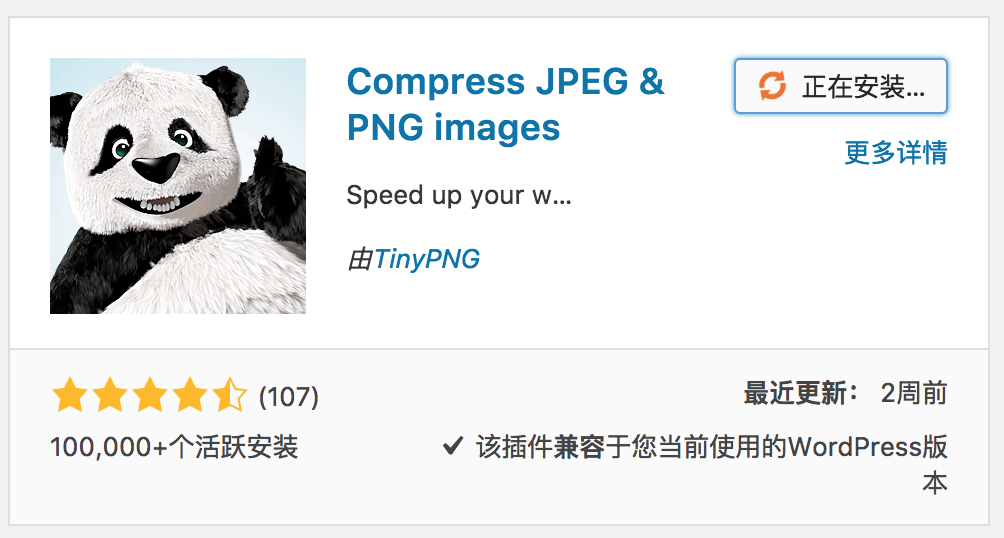
不过这个插件每个月只能压缩 500 张图片,所以在使用时注意设置。
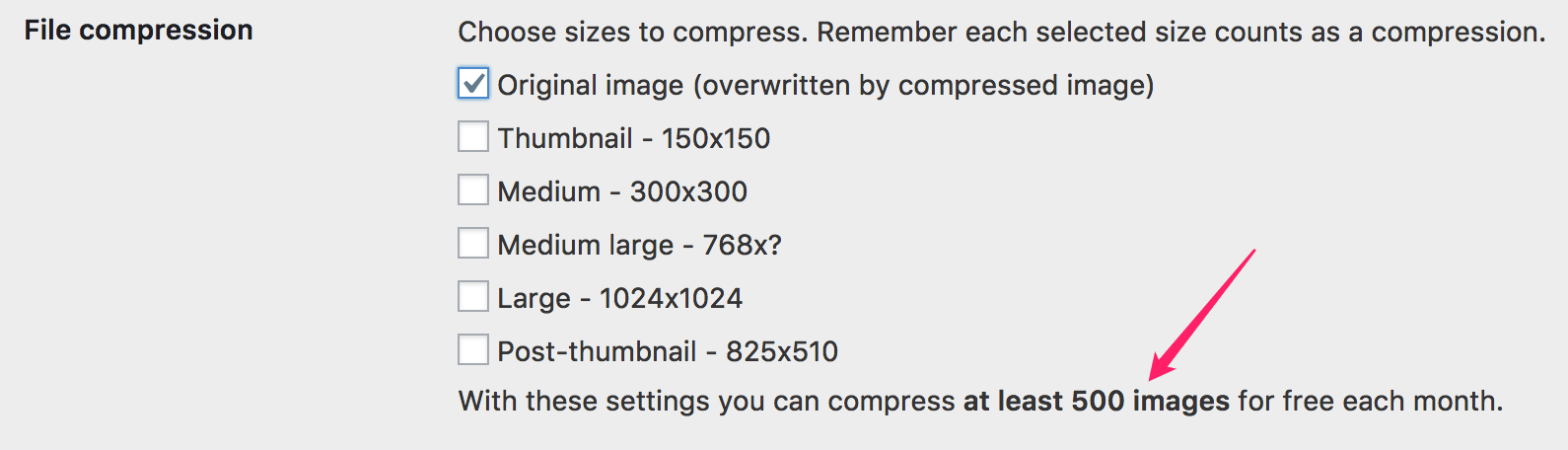
使用 Smush 插件压缩图片
Smush Image Compression and Optimization 是 WPMU 团队推出的图片压缩插件。
下载并安装插件
到 https://wordpress.org/plugins/wp-smushit/ 下载插件,并在 WordPress 后台上传、安装、启用。
设置
安装完成后,会有一些设置项,可以根据我下方的解释,选择合适的选项。
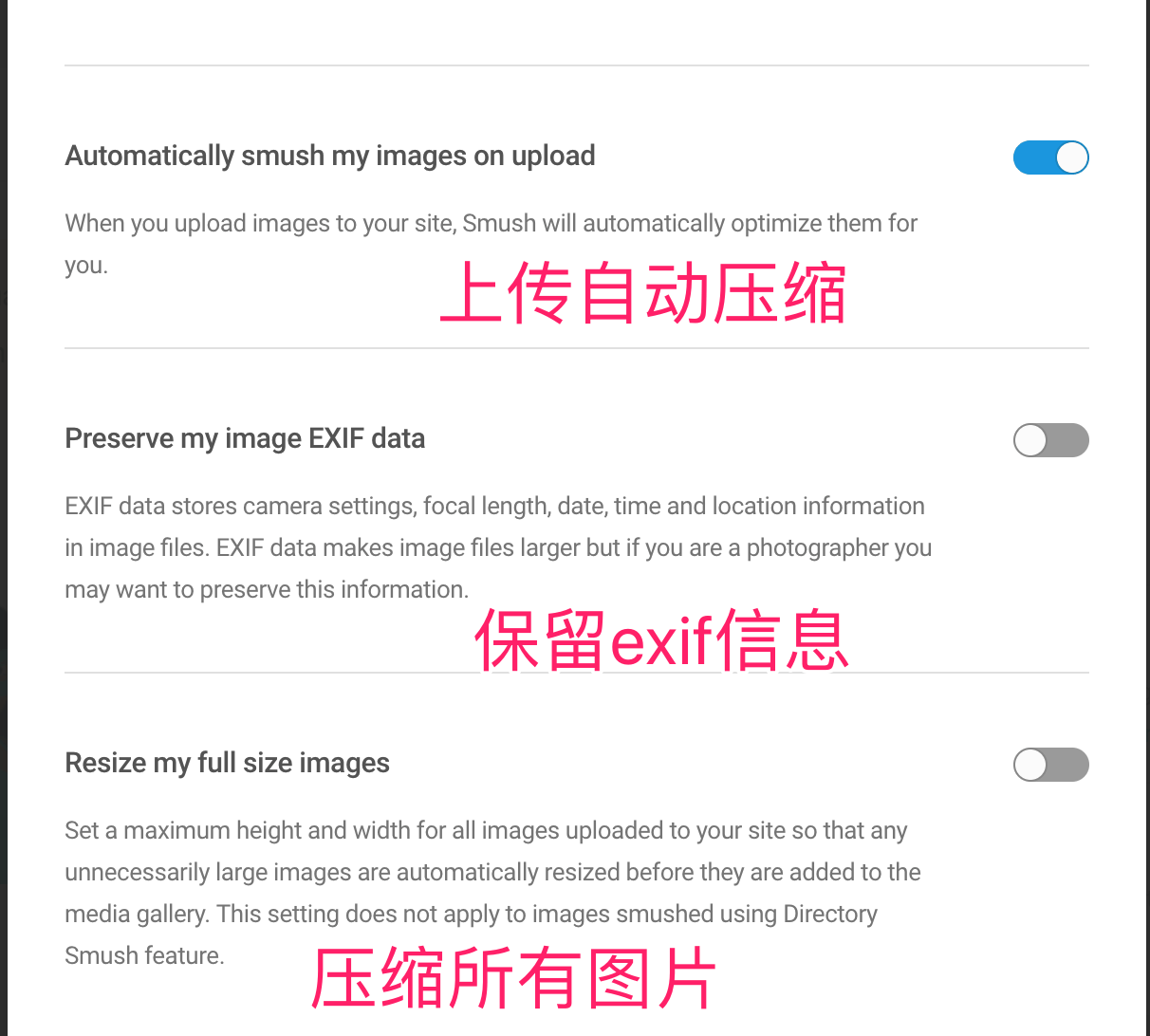
设置完成后,单击 Get Started 按钮,即可进入插件页面。
旧图片压缩
进入插件页面会看到提示:你有旧的图片需要压缩,单击 Bulk SMUSH 按钮,即可压缩已有附件。

压缩完成,即可看到相关的压缩信息:

加入预加载功能
我们可以通过一些标签,为博客页面加入预加载功能,分别是dns-prefetch、preconnect和prerender。
通过在网页中加入如下代码,则可以实现 DNS 的预解析:
<link rel="dns-prefetch" href="//wordpress.dev">
在新的页面加载前,先请求 DNS 的地址,减少解析的时间。
在网页中加入如下代码,则可以预先建立链接,通过预链接,浏览器后续可以直接使用准备好的链接获取数据,提高链接效率。
<link rel="preconnect" href="//wordpress.dev">
<link rel="preconnect" href="//cdn.wordpress.dev" crossorigin>
在网页中加入如下代码,可以让网页预先加载好下一页的数据,对于多页的数据,可以实现体验更好的加载。
<link rel="prerender" href="//wordpress.dev/?p=3">
当用户单击“下一页"按钮时会嗖的一下就跳到下一页去,极大地提高了用户体验。
看到这里,相信读者会有点崩溃,这怎么设置?难道一个个手动加?并不用,可以安装 WordPress Instant Articles 插件来实现相关的功能。
京ICP备2022003750号-2